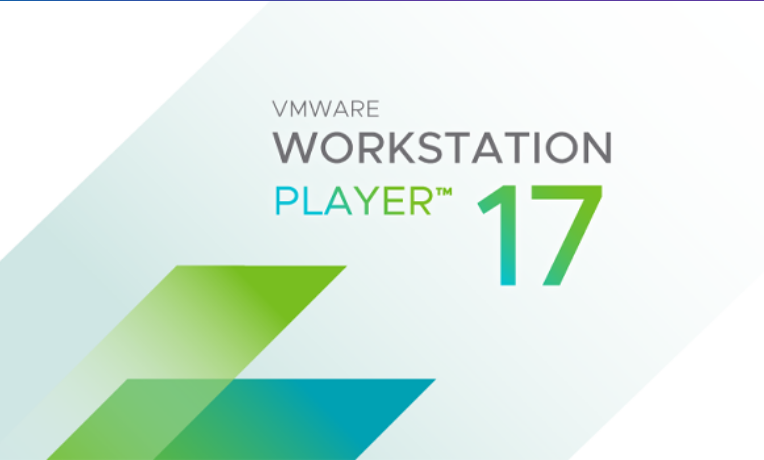
Ho dovuto migrare una mia macchina virtuale da Virtualbox a Vmware workstation player quindi colgo l'occasione per segnalare alcune informazioni utili.
Esportando la vm e importandola potrebbe capitare che la scheda audio non venga creata. In questo caso aggiungete manualmente l'hardware sound. Se anche così la scheda audio non risultasse visibile allora, a vm spenta, modificate il file di configurazione della vm .vmx impostando
sound.present = "TRUE"
Bisogna poi sistemare le vm guest addictions/vm tools: disinstallare quelle di Virtualbox e installare quelle di Vmware. Per le vbox guest addictions in /opt/VBoxGuestAdditions-x.x.x/ (sostituite le x con la versione che avete installata) c'è l'uninstall. Nel mio caso ho un sistema operativo guest Ubuntu e, per installare quelle utili a Vmware workstation, ho usato quelle che ci sono nei repository
apt install open-vm-tools open-vm-tools-desktop
Nel caso il copia e incolla tra guest e host non funzionasse, nonostante i tools desktop appena installati, si può sistemare con delle impostazioni sempre nel .vmx
isolation.tools.copy.disable = "FALSE"
isolation.tools.paste.disable = "FALSE"
isolation.tools.setGUIOptions.enable = "TRUE"
Se poi avete problemi di spazio potreste voler evitare che venga creato un file di dump della memoria durante il run della vm e per farlo abbiamo la solita aggiunta/modifica nel file .vmx
mainMem.useNamedFile = "FALSE"
Personalmente preferisco Virtualbox ma per delle circostanze particolari sono dovuto passare a Vmware workstation player.
